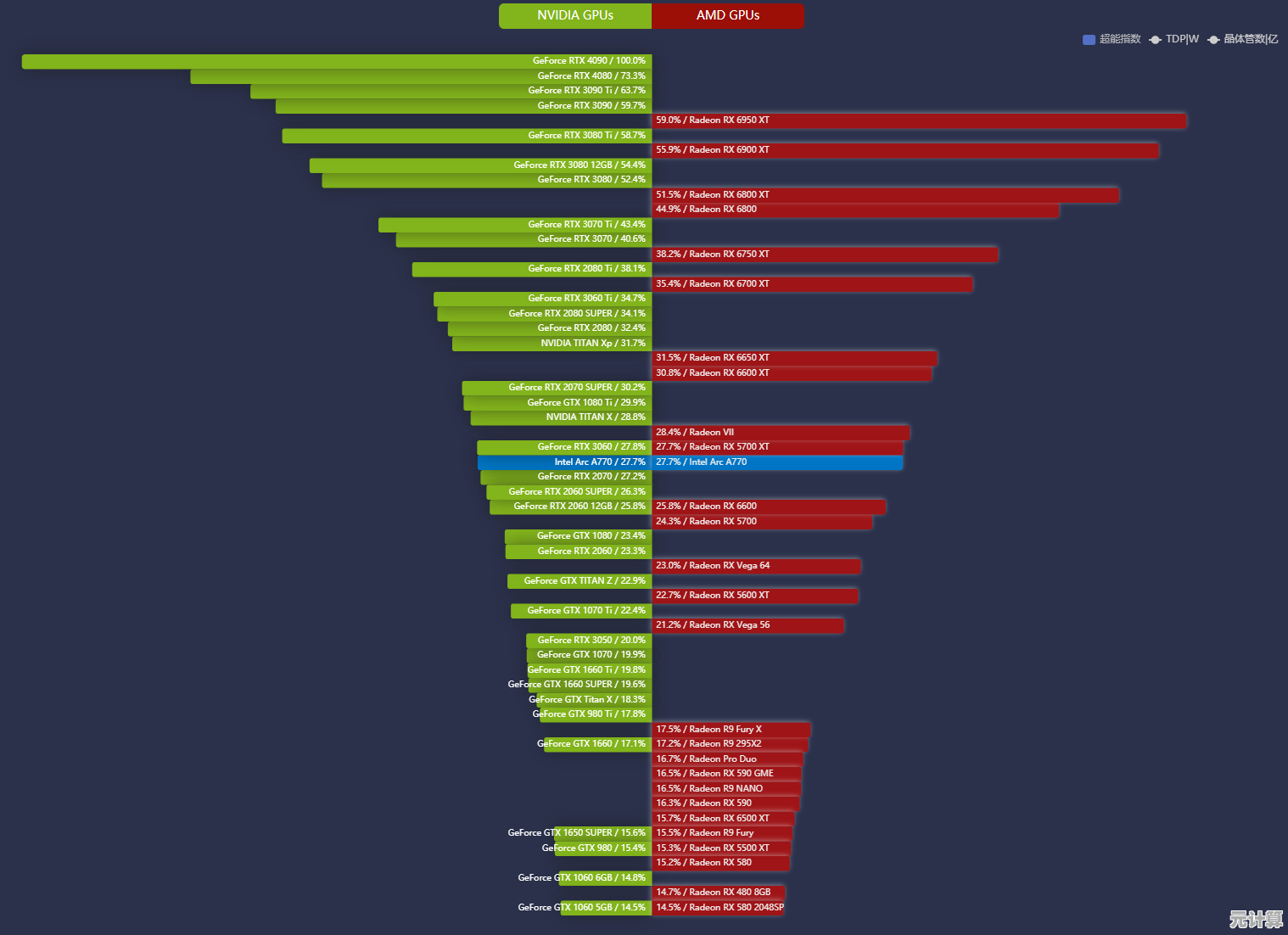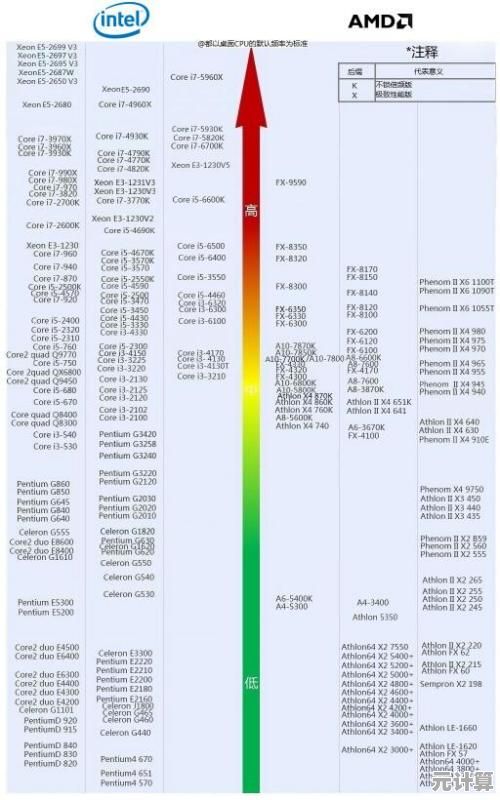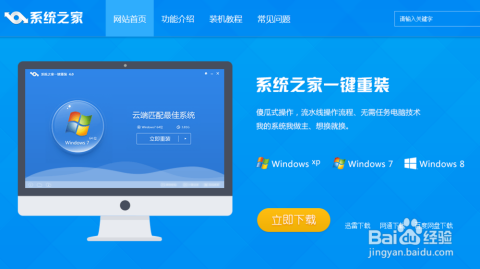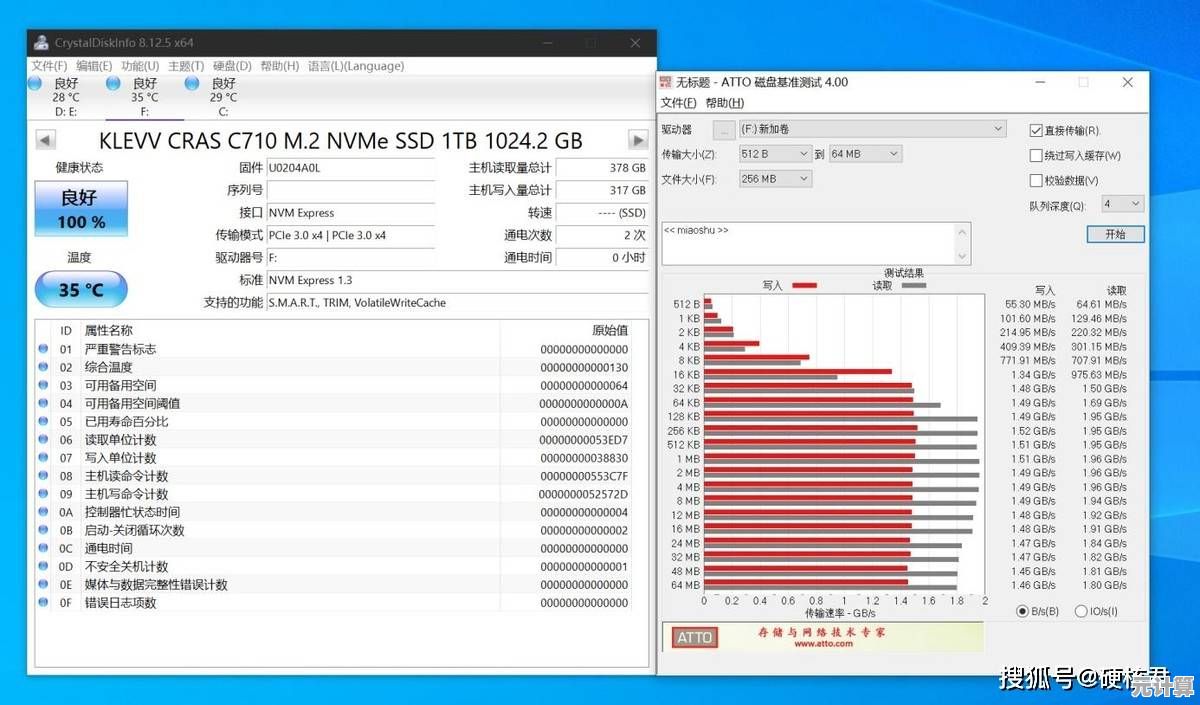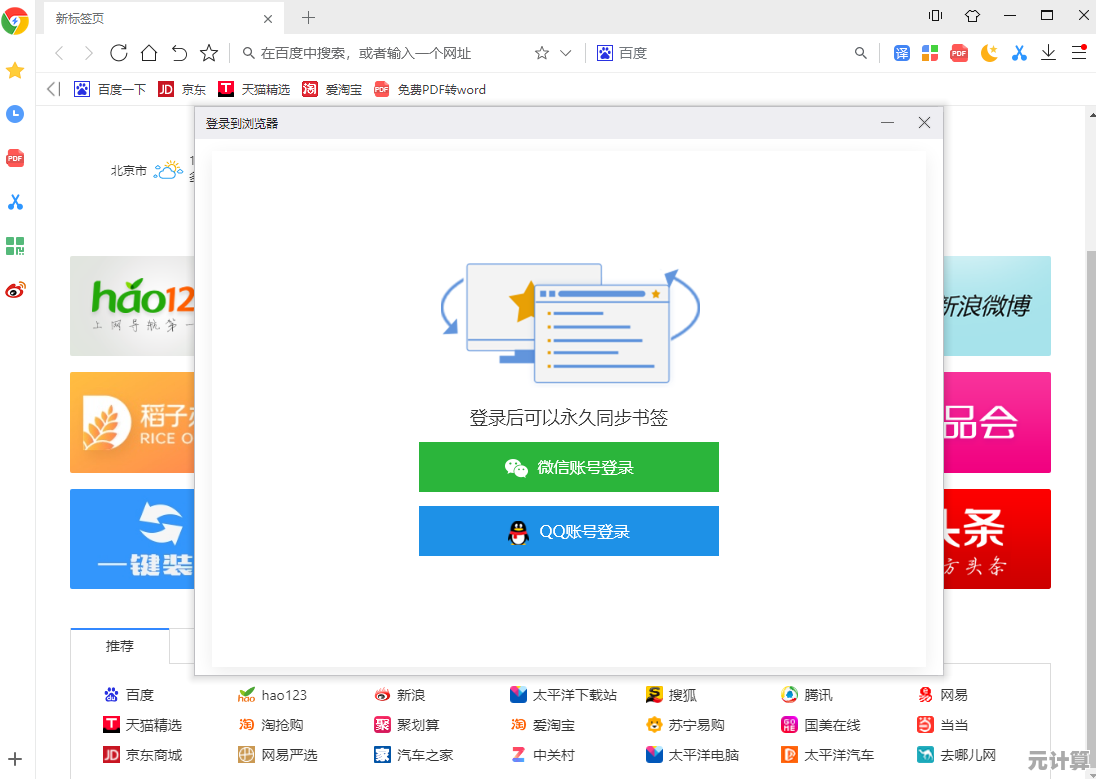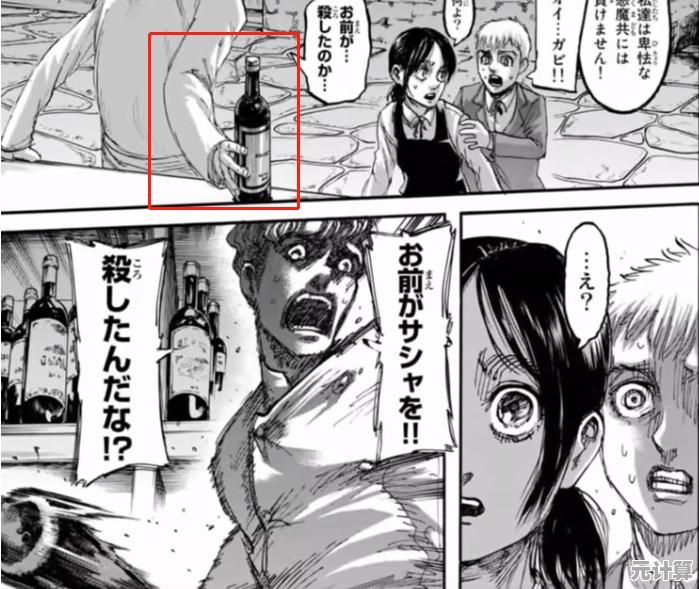Windows 11网络连接故障排查与解决方法指南
- 问答
- 2025-10-09 03:45:21
- 2
哎,Windows 11的网络又抽风了?别急,我懂,那种右下角小地球图标一出现,血压就开始往上飙的感觉,太真实了,我自己就经历过好几次,有时候是更新完系统,Wi-Fi列表直接“蒸发”;有时候是连着网却刷不出微博——明明隔壁手机信号满格。
所以这篇东西不打算跟你讲那些“先重启路由器”的片儿汤话(重启确实能解决80%问题,剩下20%得靠玄学),咱们聊点实在的,带点我自己的踩坑经验,甚至包括一些“这方法听起来不靠谱但居然有用”的偏方。
先别慌,试试“网络界的重启大法”
我知道你不想听,但我还是得说:飞行模式切换一下,Win+i 打开设置,点“网络和互联网”→“飞行模式”,关掉再打开,有时候比直接重启电脑更有效,这招对我家那台老Surface特别管用,仿佛在告诉网卡:“醒醒,别睡了!”
如果不行,再老老实实去重启路由器,别嫌麻烦,我上次因为懒得起身拔电源,硬是对着电脑折腾了两小时,最后发现是路由器过热——起身30秒就解决了,血亏。
“网络重置”核武器,用前备份VPN配置
Windows 11里藏着一个杀手锏:设置→网络和互联网→高级网络设置→网络重置,这功能会把你所有的网络适配器恢复出厂设置,然后自动重启。
但! 我有次手快点了重置,结果发现公司VPN配置全没了,还得找IT小哥重新要安装包……所以如果你用VPN或者有特殊网络配置,先截图备份再操作,别问我怎么学乖的。
Wi-Fi列表空空如也?可能是驱动在“装死”
有一次更新后,我的戴尔XPS突然搜不到任何Wi-Fi网络,设备管理器里却显示“无线网卡正常工作”,后来发现是Windows自动更新推送的驱动和机器犯冲。
解决路径:
- 右键开始菜单→设备管理器
- 找到“网络适配器”,展开后右键点击你的无线网卡
- 选择“卸载设备” → 勾选“尝试删除此设备的驱动程序”(这步关键!)
- 去官网根据型号下驱动,或者直接用有线网络让系统自动重装
有时候更骚的操作是:在设备管理器里直接“禁用”再“启用”网卡,效果堪比给网卡扇了一巴掌让它清醒。
DNS污染?试试“换条路走”
能连Wi-Fi但打不开网页?很可能是DNS解析出了问题,我习惯把DNS改成114.114.114.114(国内)或8.8.8.8(谷歌),有时候速度能快得飞起。
设置方法:网络设置→以太网/Wi-Fi→硬件属性→编辑DNS设置→手动→IPv4→输入首选DNS,改完记得点“保存”。
有时候我甚至会切到手机热点测试,如果热点能正常上网,说明问题出在路由器或运营商线路上——这样排查方向就清晰多了。
系统更新后出的幺蛾子?滚回去!
Windows的更新偶尔会带来“负优化”,如果你在更新后突然上不了网,可以在设置→Windows更新→更新历史记录→卸载更新里,删掉最近的质量更新,我上个月就因为一个KB开头的补丁导致网络顿卡,退回版本后立马顺畅。
终极玄学:电源管理坑死人
笔记本用户注意:无线网卡的电源管理选项可能偷偷关了你的网络,去设备管理器→无线网卡属性→电源管理,取消“允许计算机关闭此设备以节约电源”,这个设定害得我每次合上笔记本再打开都得重连Wi-Fi,关了之后终于舒坦了。
最后说句扎心的:有时候真是微软的锅,我在Insider测试版里遇到过好几次网络栈崩掉的情况,等下一个版本更新居然自愈了……所以如果所有方法都试过了,不妨躺平等更新,或者去社区里吼一嗓子,会发现一堆难兄难弟。
网络修复这种事,三分靠技术,七分靠耐心(还有九十分靠运气),希望哪个抽风的下午,这篇碎碎念能帮你少摔一次鼠标。
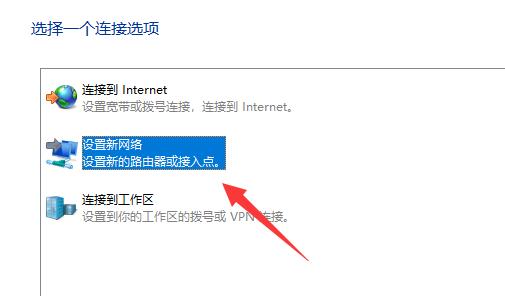
本文由鄂羡丽于2025-10-09发表在笙亿网络策划,如有疑问,请联系我们。
本文链接:http://pro.xlisi.cn/wenda/58088.html